第二百三十三节,Bootstrap表格和按钮
Bootstrap表格和按钮
学习要点:
1.表格
2.按钮
本节课我们主要学习一下 Bootstrap 表格和按钮功能,通过内置的 CSS 定义,显示各 种丰富的效果。
一.表格
Bootstrap 提供了一些丰富的表格样式供开发者使用。
1.基本格式
实现基本的表格样式
table样式class类,写在<table>标签里,将表格执行表格基本样式并且自适应(Bootstrap)
<table class="table"> <thead> <tr> <th>编号</th> <th>姓名</th> <th>性别</th> <th>年龄</th> </tr> </thead> <tbody> <tr> <td>1</td> <td>张三</td> <td>男</td> <td>50</td> </tr> <tr> <td>2</td> <td>李四</td> <td>女</td> <td>48</td> </tr> <tr> <td>3</td> <td>王五</td> <td>男</td> <td>52</td> </tr> <tr> <td>4</td> <td>马六</td> <td>男</td> <td>55</td> </tr> </tbody> </table>

2.条纹状表格
让里的行产生一行隔一行加单色背景效果
table-striped样式class类,写在<table>标签里,让<tbody>里的行产生一行隔一行加单色背景效果(Bootstrap)
<table class="table table-striped"> <thead> <tr> <th>编号</th> <th>姓名</th> <th>性别</th> <th>年龄</th> </tr> </thead> <tbody> <tr> <td>1</td> <td>张三</td> <td>男</td> <td>50</td> </tr> <tr> <td>2</td> <td>李四</td> <td>女</td> <td>48</td> </tr> <tr> <td>3</td> <td>王五</td> <td>男</td> <td>52</td> </tr> <tr> <td>4</td> <td>马六</td> <td>男</td> <td>55</td> </tr> </tbody> </table>

3.带边框的表格
给表格增加边框
table-bordered样式class类,写在<table>标签里,给表格增加边框(Bootstrap)
<table class="table table-striped table-bordered"> <thead> <tr> <th>编号</th> <th>姓名</th> <th>性别</th> <th>年龄</th> </tr> </thead> <tbody> <tr> <td>1</td> <td>张三</td> <td>男</td> <td>50</td> </tr> <tr> <td>2</td> <td>李四</td> <td>女</td> <td>48</td> </tr> <tr> <td>3</td> <td>王五</td> <td>男</td> <td>52</td> </tr> <tr> <td>4</td> <td>马六</td> <td>男</td> <td>55</td> </tr> </tbody> </table>

4.悬停鼠标
让下的表格悬停鼠标实现背景效果
table-hover样式class类,写在<table>标签里,让<tbody>下的表格悬停鼠标实现背景效果(Bootstrap)
<table class="table table-striped table-bordered table-hover"> <thead> <tr> <th>编号</th> <th>姓名</th> <th>性别</th> <th>年龄</th> </tr> </thead> <tbody> <tr> <td>1</td> <td>张三</td> <td>男</td> <td>50</td> </tr> <tr> <td>2</td> <td>李四</td> <td>女</td> <td>48</td> </tr> <tr> <td>3</td> <td>王五</td> <td>男</td> <td>52</td> </tr> <tr> <td>4</td> <td>马六</td> <td>男</td> <td>55</td> </tr> </tbody> </table>

5.状态类
可以单独设置每一行的背景样式
success样式class类,写在<tr>标签里,可以单独设置每一行的背景样式(Bootstrap)
一共五种不同的样式可供选择。每一种背景颜色不同
active样式class类,写在<tr>标签里,鼠标悬停在行或单元格上(Bootstrap)
info样式class类,写在<tr>标签里,标识普通的提示信息或动作(Bootstrap)
warning样式class类,写在<tr>标签里,标识警告或需要用户注意(Bootstrap)
danger样式class类,写在<tr>标签里,表示危险或潜在的带来负面影响的动作(Bootstrap)
<table class="table table-striped table-bordered table-hover"> <thead> <tr class="success"> <th>编号</th> <th>姓名</th> <th>性别</th> <th>年龄</th> </tr> </thead> <tbody> <tr> <td>1</td> <td>张三</td> <td>男</td> <td>50</td> </tr> <tr> <td>2</td> <td>李四</td> <td>女</td> <td>48</td> </tr> <tr> <td>3</td> <td>王五</td> <td>男</td> <td>52</td> </tr> <tr> <td>4</td> <td>马六</td> <td>男</td> <td>55</td> </tr> </tbody> </table>

6.隐藏某一行
隐藏行
sr-only样式class类,写在<tr>标签里,隐藏某一行(Bootstrap)
<table class="table table-striped table-bordered table-hover"> <thead> <tr class="success"> <th>编号</th> <th>姓名</th> <th>性别</th> <th>年龄</th> </tr> </thead> <tbody> <tr class="sr-only"> <td>1</td> <td>张三</td> <td>男</td> <td>50</td> </tr> <tr> <td>2</td> <td>李四</td> <td>女</td> <td>48</td> </tr> <tr> <td>3</td> <td>王五</td> <td>男</td> <td>52</td> </tr> <tr> <td>4</td> <td>马六</td> <td>男</td> <td>55</td> </tr> </tbody> </table>
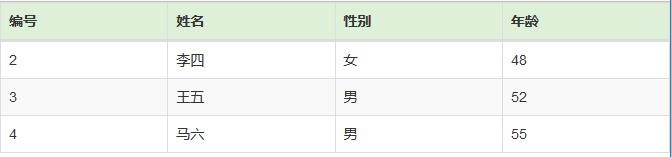
7.响应式表格
表格父元素设置响应式,小于 768px 出现边框
table-responsive样式class类,写在<body>标签里,表格父元素设置响应式,小于 768px 出现边框(Bootstrap)
<body class="table-responsive"> <table class="table table-striped table-hover"> <thead> <tr class="success"> <th>编号</th> <th>姓名</th> <th>性别</th> <th>年龄</th> </tr> </thead> <tbody> <tr> <td>1</td> <td>张三</td> <td>男</td> <td>50</td> </tr> <tr> <td>2</td> <td>李四</td> <td>女</td> <td>48</td> </tr> <tr> <td>3</td> <td>王五</td> <td>男</td> <td>52</td> </tr> <tr> <td>4</td> <td>马六</td> <td>男</td> <td>55</td> </tr> </tbody> </table> <!--引入jquery文件--> <script src="jquery/jquery.min.js"></script> <!--引入bootstrap里的js--> <script src="bootstrap/js/bootstrap.min.js"></script> </body>

二.按钮
Bootstrap 提供了很多丰富按钮供开发者使用。
1.可作为按钮使用的标签或元素
转化成普通按钮
btn样式class类,写在<a,button,input>标签里,按钮基本样式(Bootstrap)
<a href="###" class="btn btn-default">Link</a> <button class="btn btn-default">Button</button> <input type="button" class="btn btn-default" value="input">
注意事项有三点:
(1).针对组件的注意事项
虽然按钮类可以应用到 <a> 和 <button> 元素上,但是,导航和导航条组件只支持<button> 元素。
(2).链接被作为按钮使用时的注意事项
如果 <a> 元素被作为按钮使用 -- 并用于在当前页面触发某些功能 -- 而不是用于链接其他页面或链接当前页面中的其他部分,那么,务必为其设置 role="button" 属性。
(3).跨浏览器展现
我们总结的最佳实践是:强烈建议尽可能使用 <button> 元素来获得在各个浏览器上获得相匹配的绘制效果。另外,我们还发现了 Firefox <30 版本的浏览器上出现的一个 bug,其表现是:阻止我们为基于 <input> 元素所创建的按钮设置 line-height 属性,这就导致在Firefox 浏览器上不能完全和其他按钮保持一致的高度。
2.按钮预定义样式
首先要设置基本class样式btn
btn-default样式class类,写在<a,button,input>标签里,按钮默认样式(Bootstrap)
btn-success样式class类,写在<a,button,input>标签里,按钮成功样式(Bootstrap)
btn-info样式class类,写在<a,button,input>标签里,按钮一般信息样式(Bootstrap)
btn-warning样式class类,写在<a,button,input>标签里,按钮警告样式(Bootstrap)
btn-danger样式class类,写在<a,button,input>标签里,按钮危险样式(Bootstrap)
btn-primary样式class类,写在<a,button,input>标签里,按钮首选项样式(Bootstrap)
btn-link样式class类,写在<a,button,input>标签里,按钮链接样式(Bootstrap)
<button class="btn btn-default">Button</button> <button class="btn btn-success">Button</button> <button class="btn btn-info">Button</button> <button class="btn btn-warning">Button</button> <button class="btn btn-danger">Button</button> <button class="btn btn-primary">Button</button> <button class="btn btn-link">Button</button>

3.按钮尺寸大小
从大到小的尺寸
btn-lg样式class类,写在<a,button,input>标签里,按钮最大样式(Bootstrap)
btn样式class类,写在<a,button,input>标签里,按钮默认大小样式(Bootstrap)
btn-sm样式class类,写在<a,button,input>标签里,按钮小号样式(Bootstrap)
btn-xs样式class类,写在<a,button,input>标签里,按钮最小号样式(Bootstrap)
<button class="btn btn-lg">Button</button> <button class="btn">Button</button> <button class="btn btn-sm">Button</button> <button class="btn btn-xs">Button</button>

4.块级按钮
块级换行
btn-block样式class类,写在<a,button,input>标签里,块级换行(Bootstrap)
<button class="btn btn-block">Button</button> <button class="btn btn-block">Button</button>

5.激活状态按钮
激活按钮
active样式class类,写在<a,button,input>标签里,激活按钮(Bootstrap)
<button class="btn active">Button</button>

6.禁用状态
禁用按钮
disabled样式class类,写在<a,button,input>标签里,禁用按钮(Bootstrap)
<button class="btn active disabled">Button</button>





【推荐】编程新体验,更懂你的AI,立即体验豆包MarsCode编程助手
【推荐】凌霞软件回馈社区,博客园 & 1Panel & Halo 联合会员上线
【推荐】抖音旗下AI助手豆包,你的智能百科全书,全免费不限次数
【推荐】轻量又高性能的 SSH 工具 IShell:AI 加持,快人一步